Analizirajte i optimizirajte TCP/IP uz TCP Optimizer za Windows PC
TCP je de-facto transportni protokol na Internetu(Internet) . Osigurava slanje i primanje informacija putem interneta za svaku vrstu sadržaja. Ima ga posvuda. Kada učitate web stranicu ili pošaljete e-poštu ili pogledate film na YouTubeu(YouTube) . Danas je to jedan od temeljnih protokola internetskog protokola(Internet Protocol) (IP). Također je odgovoran za upravljanje podacima koji se šalju na način da nigdje nema zagušenja. Međutim, TCP/IP se može dodatno optimizirati. U ovom postu dijelimo kako analizirati i optimizirati TCP/IP pomoću TCP Optimizer -a . To je softver koji može optimizirati TCP/IP .
Analizirajte(Analyze) i Optimize TCP/IP uz TCP Optimizer
Postoje dva dijela. Prvi je Analiza(Analysis) , a drugi Optimizacija(Optimization) . Možete analizirati posjetom ovoj poveznici na njihovoj web stranici. Analiza prikazuje hrpu poruka koje možda nećete u potpunosti razumjeti, osim u dijelovima. Osnovna ideja koju čovjek može lako razumjeti je da postoji nekoliko postavki za TCP koje se mogu promijeniti kako bi se više podataka moglo slati. Zadane postavke ograničavaju količinu podataka. Dobit ćete pojedinosti o MTU , MSS , RWIN i tako dalje. Ono što biste trebali pogledati je postoji li nešto što sugerira da promijenite vrijednosti i optimizira TCP .
Dobio sam sljedeće poruke:
- MTU je optimiziran za PPPoE DSL širokopojasni pristup. Ako ne, razmislite o podizanju MTU -a na 1500 za optimalnu propusnost.
- MSS je optimiziran za PPPoE DSL širokopojasni pristup. Ako ne, razmislite o povećanju svoje MTU vrijednosti.
- RWIN nije u potpunosti optimiziran. Neskalirana vrijednost RWIN (RWIN)je(unscaled) niža nego što bi trebala biti. Možda biste željeli upotrijebiti jednu od preporučenih vrijednosti RWIN u nastavku.
Ostavite ovu stranicu otvorenom jer će vam trebati za optimizaciju TCP -a na vašem računalu pomoću njihovog softvera.
Kako optimizirati TCP/IP
TCP Optimizer je prijenosni softver koji mijenja nekoliko stvari na razini mreže, a malo u postavkama registra. Najbolji dio je to što je prijenosna aplikacija vrlo male veličine. Predlažemo(Suggest) da zadržite kopiju u svojoj pristigloj pošti(Inbox) . Nakon što ga preuzmete odavde(it from here) , pokrenite ga s administratorskim privilegijama.
- Nakon pokretanja, pokrenut će hrpu naredbi koje mu pomažu da dobije postavke na vašem računalu.
- Prva stvar koju trebate učiniti je odabrati pravu brzinu interneta pomoću klizača na softveru.
- Zatim pogledajte gornju analizu i vidite koje vrijednosti možete promijeniti. Ako vam nije ugodno, možete ga preskočiti.
- Postoje četiri opcije:
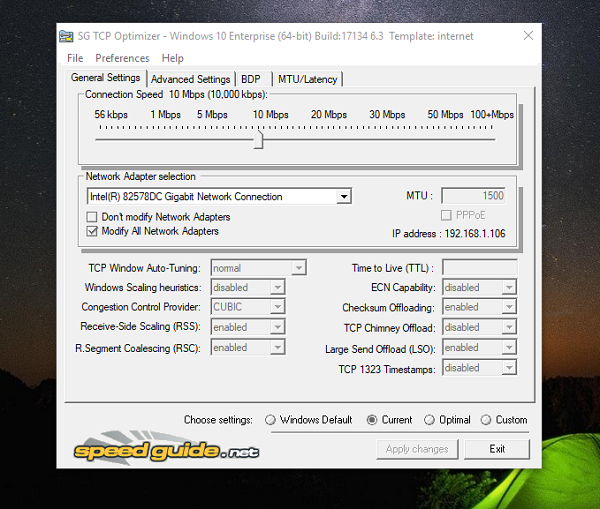
- Zadano — Kad(Default — Anytime) god se želite vratiti na izvorne postavke, odaberite ovo.
- Current — Trenutne postavke
- Optimalno — najsigurnija(Optimal — Safest) metoda koja softveru omogućuje odabir najboljeg za vas.
- Prilagođeno — koristite(Custom — Use) ovo ako to jasno znate. U mom slučaju promijenio sam MTU vrijednost na 1500 i također optimizirao RWN vrijednost.
Oni koji se pitaju kako bira optimalne postavke, onda je to zbog naprednog algoritma u softveru. Ovisno o računalu s računalom i mreži, pronalazi najbolje TCP postavke za vašu specifičnu brzinu veze.
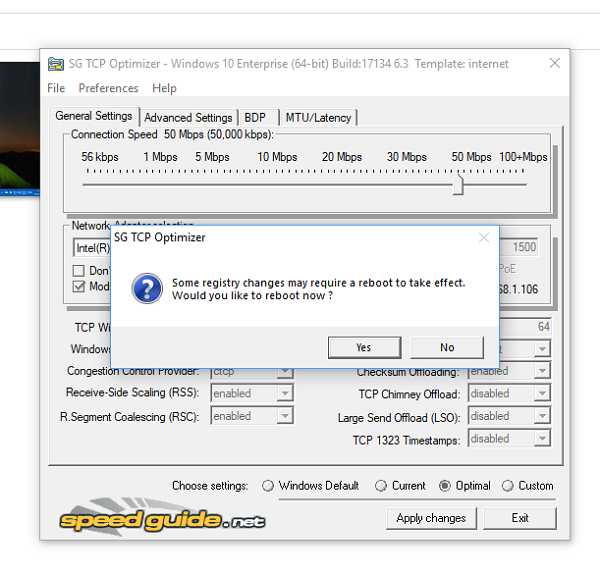
Za one koji razumiju tehničke detalje, podešava TCP/IP parametre, kao što su MTU , RWIN , pa čak i napredne poput QoS i ToS/Diffserv prioriteta. Iako je aplikacija uglavnom za širokopojasnu upotrebu, možete je koristiti na gotovo svakoj vezi.
Značajke TCP Optimizer:
- Ako vaše računalo ima više mrežnih adaptera, možete optimizirati svaki od njih.
- Vraćanje / sigurnosna kopija postavki.
- Izravna opcija za resetiranje TCP/IP a i WINSOCK -a .
- Pod prilagođenom opcijom možete odabrati različite vrste optimizacije uključujući onemogućenu, vrlo ograničenu, normalnu, ograničenu i eksperimentalnu.
- Uvijek se možete vratiti na zadane postavke sustava Windows(Windows) .
- Provjerite MTU/latenciju.
Nakon što primijeni nove postavke, tražit će od vas da ponovno pokrenete računalo za najbolje rezultate. Uvijek ću predložiti da pripazite na performanse pregledavanja interneta i provjerite je li ostala ista ili se poboljšala. U slučaju da postoji problem, odaberite vraćanje na zadane postavke sustava Windows(Windows Settings) .
Zabavna činjenica(Fun Fact) – Windows dolazi sa značajkom automatskog podešavanja prozora koja je prvi put objavljena sa sustavom Windows Vista(Windows Vista) . Dostupan je u Windows 11/10 , a mnogi ga onemogućuju zbog nekih problema. Glavni razlog da ga onemogućite je kada koristite stari usmjerivač i automatsko podešavanje ne ide dobro uz njega.
Related posts
Što su TCP i UDP port? Kako ih blokirati ili otvoriti u sustavu Windows?
TCP/IP upravitelj za Windows 10
Kako omogućiti ili onemogućiti NetBIOS preko TCP/IP-a u sustavu Windows 11/10
Kako koristiti Network Sniffer Tool PktMon.exe u sustavu Windows 10
Omogućite mrežne veze u modernom stanju čekanja u sustavu Windows 11/10
Kako stvoriti mrežna dijeljenja u sustavu Windows 10
Nedostaje mrežni adapter u sustavu Windows 10
Kako ispraviti pogrešku DHCP Lookup Failed om Windows i Chromebook
Kako pronaći IP adresu usmjerivača u sustavu Windows 10 - traženje IP adrese
Ping prijenos nije uspio Opća pogreška kvara u sustavu Windows 11/10
Kako stvoriti izvješće o Wi-Fi mrežnom adapteru u sustavu Windows 10
Što je vatrozid i zaštita mreže u sustavu Windows 10 i kako sakriti ovaj odjeljak
Kako mapirati mrežni pogon pomoću pravila grupe u sustavu Windows 11/10
Advanced IP Scanner, besplatni IP skener za Windows 10
Kako provjeriti brzinu mrežnog adaptera u sustavu Windows 11/10
Windows ne može dobiti mrežne postavke s usmjerivača u sustavu Windows 11/10
Otkrivanje mreže je isključeno i ne uključuje se u sustavu Windows 11/10
Zašto je moje vrijeme pinga tako visoko u sustavu Windows 11/10?
Sigurnosno kopiranje i vraćanje profila WiFi ili bežične mreže u sustavu Windows 10
Kako omogućiti DNS preko HTTPS-a u sustavu Windows 11/10
